Revisión de PDFelement para conversiones de PDF fáciles en 2022
Los archivos PDF y Word son dos de los tipos de archivos más populares que se utilizan para compartir archivos entre muchas personas. Por lo tanto, siempre existe la posibilidad de conversión entre estos dos tipos de archivos.
Desafortunadamente, no hay ningún software interno disponible en Mac que pueda convertir un PDF a Word en Mac o en Windows. Tu siempre puedes insertar un PDF en un documento de Word pero por lo general, no es muy práctico.
Y esto significa que se requiere un convertidor de PDF a Word de alta calidad para hacer el trabajo. Pero la pregunta es, ¿está realmente disponible una herramienta como esa? Bueno, lo hay, y hemos estado usando la herramienta desde hace un tiempo. Y en este artículo, vamos a revisar ese software, que es Wondershare PDFelement.
Aquí está nuestra revisión después de probar la última versión.
Contenido
Revisión de PDFelement
PDFelemento le brinda la plataforma para convertir archivos PDF en documentos de Word y le permite realizar todas y cada una de las tareas con mucha facilidad. La interfaz de la herramienta es fácil de entender, por lo que no tendrás problemas para encontrar la opción o herramienta que buscas.
PDFelement sigue siendo uno de las mejores herramientas de Mac/Windows para la edición de PDF con tantas características impresionantes.
Además de convertir archivos PDF a formatos de Microsoft Office y viceversa, le brinda otras herramientas como OCR altamente calificado, firmas digitales, protección con contraseña, anotación y mucho más. Y sabemos que demasiadas funciones pueden ser abrumadoras, así que no se preocupe, las explicaremos todas.
Antes de sumergirse en los detalles, puede ver este video rápido para obtener una breve descripción general de PDFelement.
Funciones clave de PDFelement
Escaneo de documentos para crear PDF

Lo primero que impresiona de este software es que si está utilizando un escáner, puede escanear directamente los documentos y convertirlos a PDF usando PDFelement. Y luego puede comenzar a editar el PDF antes de convertirlo a otro formato.
Editar PDF

Después de cargar los archivos en PDFelement, el siguiente paso es editar el documento. Ir ‘Editar’ en el área superior de la barra de herramientas y en la barra de herramientas, verá varias opciones de edición. Las opciones de edición incluyen Agregar imagen, agregar texto, enlace, agregar marca de agua, editar el fondo, editar encabezado y pie de página, y finalmente una opción para editar numeración bates.
Ahora bien, debes entender que en PDFelement se puede editar todo el texto de un PDF de una sola vez y no línea por línea. Para ello, debe hacer clic en el botón Editar icono de objeto de texto e imagen, que está exactamente a la izquierda de la Agregar imagen .
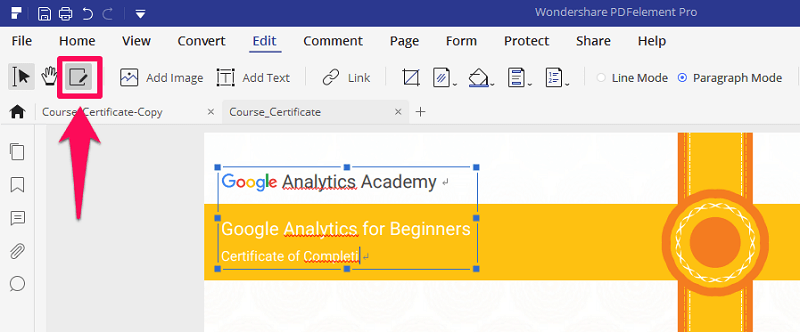
Después de hacer clic en eso, verá que el texto completo del PDF aparecerá dentro de un cuadro. Ahora, simplemente haga clic en cualquier parte del cuadro y comience a editar su texto sin ninguna dificultad, y eso incluye el texto dentro de las imágenes.
Anote su PDF
Ahora, además de poder editar e incluir texto en un PDF, también puede anotar su texto con esta increíble herramienta. Esto significa que puede tachar el texto, resaltarlo al incluir una forma rectangular o circular a su alrededor, o simplemente puede poner un color diferente sobre el texto. Y hay muchas otras opciones de anotación con las que jugar, como incluir un sello o una nota adhesiva con el texto. Para ver todas las opciones, tienes que ir a la Pestaña de comentarios. Y después de eso, verá varias opciones de anotación en la barra de herramientas de comentarios. Para anotar un texto en particular, simplemente seleccione cualquier herramienta de anotación haciendo clic en ella. Y luego, aplique esa anotación al texto seleccionándolo.
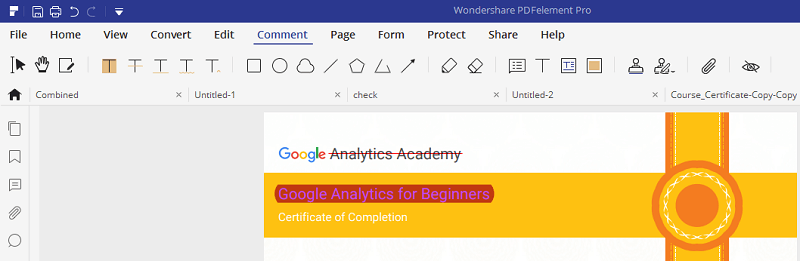
Proteger el documento
Si comparte su PDF con otras personas, puede suceder que desee bloquear/proteger una parte particular del documento. Es posible que deba hacerlo con documentos importantes, ya que el PDF se puede compartir con muchas personas sin tener su control sobre él. Por lo tanto, proteger el documento con PDFelement es lo mejor que puede hacer.
Para hacer esto, debe ir a la pestaña de proteger y luego puede proteger su documento de 2 maneras.
Primero, puede hacer que todo su documento esté protegido con contraseña, lo que significa que cualquier persona que quiera abrir ese documento tendrá que ingresar la contraseña para abrirlo. Para ello, debe hacer clic en el botón Licono de bloqueo.

Y ahora, se abrirá una nueva ventana. Aquí, puede establecer una contraseña para abrir el documento y, junto con eso, también puede establecer una contraseña que será necesaria para cambiar cualquier configuración de seguridad del archivo.
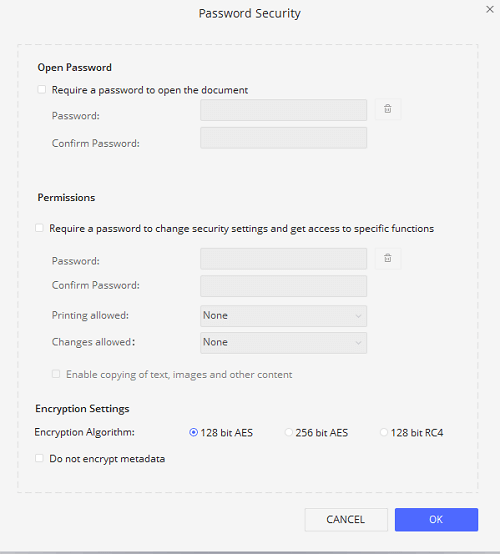
En segundo lugar, puede proteger permanentemente/redactar parte sensible del PDF documento marcándolo manualmente. Para que esto funcione, primero debe hacer clic en Icono de marcar elementos.
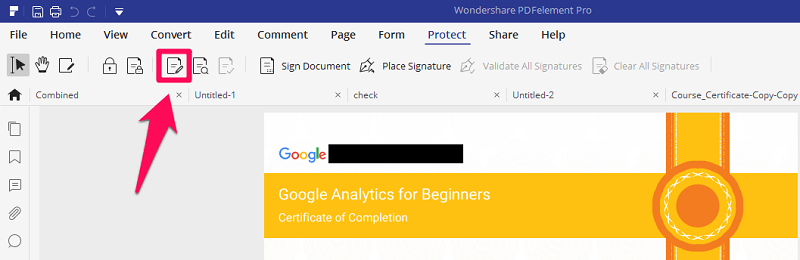
Then, you have to select the text that you want to be protected. And finally, you have to make the changes permanent by clicking on apply. So when it comes to securing your document, PDFelement surely gives you almost every option to encrypt it.
OCR (reconocimiento óptico de caracteres)

Como ya mencionamos, al escanear un documento en papel, puede convertirlo a formato PDF usando PDFelement. Es una característica muy útil para aquellos que guardan una gran cantidad de documentos impresos consigo mismos. Porque a veces se hace muy difícil buscar uno en particular entre todos esos documentos. En tales casos, su pdf escaneado se puede buscar solo con nombres. Además, también puede copiar el texto de esos documentos usando su OCR (reconocimiento óptico de caracteres) .
Hablando de OCR, esta es una herramienta que escaneará un documento no editable y separará el texto de él.
Por ejemplo, con el archivo escaneado, no puede copiar el texto ni realizar cambios en él. La herramienta OCR reconoce el texto del archivo y lo hace editable. Admite y recoge alrededor de 30 idiomas diferentes.
Además, con esta característica, puede fácilmente convertir una imagen en una tabla u hoja de cálculo de Excel.
Desafortunadamente, la función OCR solo está disponible en la versión profesional de PDFelement. Por lo tanto, deberá comprar su versión más alta para usar la función OCR.
Combinar archivos en un solo PDF

¿Sucede alguna vez que desea combinar diferentes archivos en un solo PDF? Bueno, esto puede ser realmente útil si desea mantener un solo PDF para todos los documentos relacionados. Y esto se puede lograr fácilmente con PDFelement. Solo tienes que estar en el Pestaña de inicio, y verás una opción junto al nombre Combinar archivos en la barra de herramientas. Ahora, simplemente cargue los documentos que desea combinar y vea la magia.
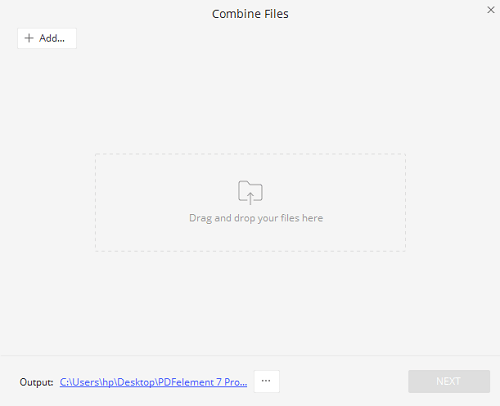
También puedes usar PDFPapá para combinar varios archivos PDF en línea fácilmente con un solo clic.
Formularios PDF
Ahora, esto es realmente impresionante. Suponga que ha creado un formulario con una herramienta diferente, o simplemente tiene una copia impresa de cualquier formulario, y ahora desea convertir ese formulario en un archivo PDF. Bueno, puedes hacerlo muy fácilmente usando PDFelement. Además, después de escanear ese documento, puede ejecutar el reconocimiento de formularios y el propio software reconoce la parte del formulario que debe ser editable.

De esta manera, puede personalizar fácilmente la apariencia de su formulario, lo que, para ser honesto, es realmente sorprendente, porque crear un formulario es un proceso muy agitado. Entonces, si tiene un formulario en papel, no tiene que volver a crear manualmente una copia técnica de ese formulario. Solo tiene que usar el Reconocimiento de formularios en PDFelement para hacerlo.
Gestión de páginas
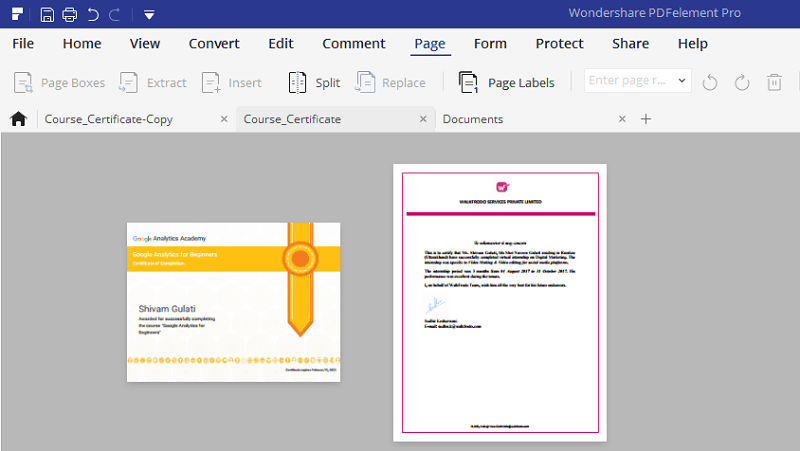
Al editar su PDF, tiene la opción de extraer, insertar, eliminar, recortar, rotar y dividir páginas en PDF.
Después de ir a la pestaña de la página, verá todas las páginas de su documento. Y aquí, puede insertar fácilmente cualquier página nueva o eliminar cualquier página existente del documento. Además, puede cambiar la posición de las páginas simplemente arrastrándolas y soltándolas.
Entonces, si desea usar este software para este tipo de cosas, definitivamente estará satisfecho porque no puede ser más fácil que eso.
Cambiar PDF a Word
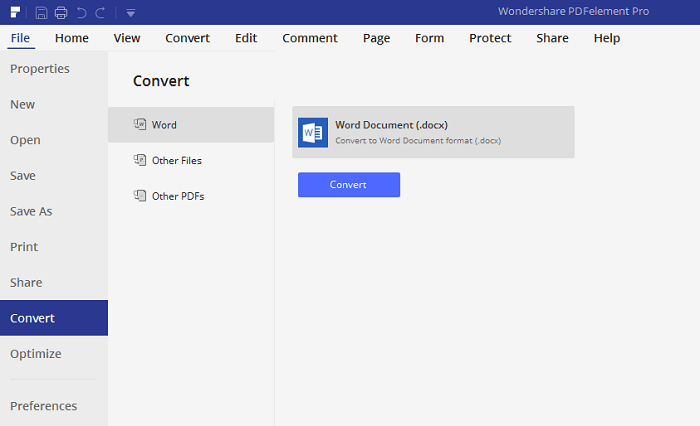
Finalmente, puede convertir su documento en varios formatos haciendo clic en el ‘Convertir’ botón, o simplemente puede ir a la pestaña Archivo y luego expandir la opción de conversión.
Algunos formatos de conversión populares incluyen Word, Excel, PPT e incluso puede convertir su documento en formatos de imagen como JPEG o PNG. Estos diferentes formatos de conversión hacen que esta herramienta sea aún más atractiva para el usuario, ya que nunca se sabe qué formato se requerirá en diferentes momentos.
Así que tener casi todos en el bolsillo es sin duda una ventaja.
PDFElement Pricing
Cuando se trata de precios, esta herramienta no puede considerarse barata. Viene con diferentes versiones pagas que brindan características adicionales en cada versión.
Tanto para Windows como para Mac, el precio comienza en $ 69 anualmente +XNUMX%commission de ventas, y este primer plan y el más económico le brinda acceso a algunas, pero no a todas, las increíbles funciones.
Al igual que en el primer plan, no podrá utilizar la función de firma digital. Sin embargo, en los siguientes planes, podrá utilizar todas y cada una de las funciones de PDFelement.
Revisión de PDFelement: veredicto final
Entonces, la pregunta que quizás te estés haciendo, si vale la pena obtener PDFelement?
Bueno, seguramente vale cada centavo. Después de todo, es una de las formas de editar un archivo PDF sin Adobe Acrobat. Incluso puede eliminar metadatos de su documento PDF y hacer otras manipulaciones. Sin embargo, el precio puede ser alto para algunas personas.
La edición de archivos PDF es una especie de bendición en sí misma, y esta herramienta te permite hacer mucho más que eso. Mientras edita el texto, puede anotarlo para hacerlo más detallado. Además, puede usar OCR para hacer editable el texto no editable. Y finalmente, hay casi todos los formatos de conversión disponibles con este software.
Entonces, ¿qué más se le puede pedir a un editor de PDF?
PDFelemento
Ventajas
- Es muy fácil de entender y usar.
- Puede convertir sus archivos PDF a muchos formatos editables
- Multiple PDF files can be merged into one
- Reconocimiento de formularios
- OCR para hacer editable el texto no editable
- Capacidad para cifrar y redactar documentos
- Puede escanear documentos directamente en PDF
Desventajas
- La versión de prueba tiene funciones limitadas
- OCR solo está disponible en la versión PRO
últimos artículos
